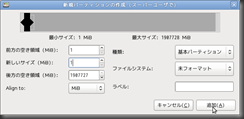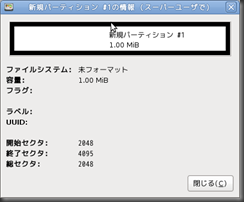taskselでデスクトップ環境の入れ替え
Debianのインストール時に入れたデスクトップ環境を入れ替えられないかと考えた。インストール時に使われているらしいtaskselをオプションなしで起動しても他のデスクトップ環境は表示されていない。しかし、それらしい名前をタスクに指定してみると、表示されていないものも入れられるようなので指定してみる。
コマンドの確認(install,remove以外を指定)
$ tasksel help
既存デスクトップ環境の削除
$ sudo tasksel remove desktop
KDEのインストール
$ sudo tasksel install kde-desktop
Xfceのインストール
$ sudo tasksel install xfce-desktop
LXDEのインストール
$ sudo tasksel install lxde-desktop
エラーが出た場合、aptitudeで選択されたパッケージをインストールできる。
$ sudo aptitude install
taskselでインストールできるがタスク一覧に表示されていないタスク。どこかに書いてないんだろうか。
追記:
タスクは"/usr/share/tasksel/debian-tasks.desc"に書かれている。(wheezyは"/usr/share/tasksel/descs/debian-tasks.desc")
takaaki 7月 16th, 2011
Posted In: ソフトウェア
DebianにWine1.3を入れてみる
Wine公式に書かれているDebian用のダウンロード先がいつの間にか別の所に変わっていて、1.3のパッケージがあったので入れてみた。パッケージはDirectory listing | Wine (wine-unstable) packagesにある。インストールは自己責任でリポジトリは公開しないというようなことが書かれている。”(for Debian Sid)”とあるがsqueezeでも問題なくインストールできる。
とりあえず、wine-unstableだけインストールしてみる。
$ wget http://dev.carbon-project.org/debian/wine-unstable/wine-unstable_1.3.24-0.2_amd64.deb $ sudo dpkg -i wine-unstable_1.3.24-0.2_amd64.deb 未選択パッケージ wine-unstable を選択しています。 (データベースを読み込んでいます ... 現在 127711 個のファイルとディレクトリがインストールされています。) (wine-unstable_1.3.24-0.2_amd64.deb から) wine-unstable を展開しています... dpkg: 依存関係の問題により wine-unstable の設定ができません: wine-unstable は以下に依存 (depends) します: wine-bin-unstable (= 1.3.24-0.2) ...しかし: パッケージ wine-bin-unstable はまだインストールされていません。 wine-unstable は以下に依存 (depends) します: libwine-alsa-unstable (= 1.3.24-0.2) | libwine-oss-unstable (= 1.3.24-0.2) | libwine-esd-unstable (= 1.3.24-0.2) | libwine-jack-unstable (= 1.3.24-0.2) | libwine-nas-unstable (= 1.3.24-0.2) ...しかし: パッケージ libwine-alsa-unstable はまだインストールされていません。 パッケージ libwine-oss-unstable はまだインストールされていません。 パッケージ libwine-esd-unstable はまだインストールされていません。 パッケージ libwine-jack-unstable はまだインストールされていません。 パッケージ libwine-nas-unstable はまだインストールされていません。 wine-unstable は以下に依存 (depends) します: libwine-gl-unstable (= 1.3.24-0.2) ...しかし: パッケージ libwine-gl-unstable はまだインストールされていません。 wine-unstable は以下に依存 (depends) します: libwine-print-unstable (= 1.3.24-0.2) ...しかし: パッケージ libwine-print-unstable はまだインストールされていません。 wine-unstable は以下に依存 (depends) します: libwine-sane-unstable (= 1.3.24-0.2) ...しかし: パッケージ libwine-sane-unstable はまだインストールされていません。 wine-unstable は以下に依存 (depends) します: libwine-cms-unstable (= 1.3.24-0.2) ...しかし: パッケージ libwine-cms-unstable はまだインストールされていません。 wine-unstable は以下に依存 (depends) します: libwine-gphoto2-unstable (= 1.3.24-0.2) ...しかし: パッケージ libwine-gphoto2-unstable はまだインストールされていません。 wine-unstable は以下に依存 (depends) します: libwine-ldap-unstable (= 1.3.24-0.2) ...しかし: パッケージ libwine-ldap-unstable はまだインストールされていません。 wine-unstable は以下に依存 (depends) します: libwine-openal-unstable (= 1.3.24-0.2) ...しかし: パッケージ libwine-openal-unstable はまだインストールされていません。 dpkg: wine-unstable の処理中にエラーが発生しました (--install): 依存関係の問題 - 設定を見送ります 以下のパッケージの処理中にエラーが発生しました: wine-unstable
wine-bin-unstable,libwine-alsa-unstable(or libwine-oss-unstable or libwine-esd-unstable or libwine-jack-unstable or libwine-nas-unstable),libwine-gl-unstable,libwine-print-unstable,libwine-sane-unstable,libwine-cms-unstable, libwine-gphoto2-unstableに依存していて、置いてあるパッケージのほとんどを入れる必要があることが分かる。
まとめてダウンロードしてインストールする。 (さらに…)
takaaki 7月 12th, 2011
Posted In: ソフトウェア
Debian 6.0(squeeze)でGV-MVP/RXを使う
テレビチューナーカードGV-MVP/RXはlennyではパッケージをインストールするだけで使えたが、squeezeでは使えなくなっている。squeezeでも使うには手を加える必要がある。
受信準備
ファームウェアとツールのパッケージをインストールする。
$sudo aptitude install firmware-ivtv ivtv-utils
再起動して、設定を反映させてから受信テストを行う。
受信テスト
ivtv-tuneで映るチャンネルに変更する。
$ivtv-tune -d /dev/video0 -t japan-bcast -c チャンネル番号
ファイルに書き出す。
$cat /dev/video0 > test.mpg
Ctrl+Cで停止させ、できたファイルを再生してみる。録画はできているが音声が入っていなかった。dmesgを確認すると次のようなものが表示されていた。
i2c i2c-1: Failed to register i2c client wm8739 at 0x1a (-16)
調べてみるとUbuntuでもカーネルが原因で同様の症状が出ていることが分かった。Ubuntuではカーネルを再構築すると正常に動作するので、Debianでも同じ対策を行う。 (さらに…)
takaaki 5月 20th, 2011
Posted In: ソフトウェア
お名前.comでDiCEが動かない
Debianをsqueezeにアップグレードして以降、DiCEでお名前.comのIPアドレス更新がうまくいってなかった。放っておいたらルーターの再接続でIPアドレスが変わってしまい問題になった。表示されたメッセージは「Error: サーバーに接続できませんでした」。
調べてみるとOpenSSLのライブラリへのシンボリックリンクが必要ということなので、下の記事を参考に作業してみた。
#locate libssl.so
#locate libcrypto.so
で、ライブラリを探し、シンボリックリンクを張る
# ln -s /usr/lib/libssl.so.0.9.8 /usr/lib/libssl.so.0
# ln -s /usr/lib/libcrypto.so.0.9.8 /usr/lib/libcrypto.so.0
これでOK
あとはDiCEを実行すれば、IP更新できる・・・はず
書いてある通りにやってみたが、同じ環境なのに動かなかった。
ふと、64bitOSということを思い出して、32bitのライブラリにリンクしてみた。
$ sudo ln –s /usr/lib32/libssl.so.0.9.8 /usr/lib/libssl.so.0
この後試すとIPアドレスの更新に成功した。libcrypto.soはリンクしなくてもお名前,comは動いた。
同じ64bitなのに同じ方法でなぜ動かないのかわからない。それにlennyの時は何もしなくても動いた。
takaaki 3月 7th, 2011
Posted In: ソフトウェア
LAMP環境の構築(squeeze)
ウェブサーバーを作り直したのでメモ。
パッケージのインストール
$sudo aptitude install apache2 libapache2-mod-php5 mysql-server php5-mysql
mysqlのrootパスワードが聞かれるので入力。
Apacheの設定
セキュリティの設定とPHPの有効化の設定。
コメントをはずして、デフォルトで全てのディレクトリにローカル以外からアクセスを禁止しておく。
$sudo vi /etc/apache2/conf.d/security 8 <Directory /> 9 AllowOverride None 10 Order Deny,Allow 11 Deny from all 12 Allow from 192.168.0.0/24 #LANのネットワーク 13 </Directory>
余計な情報をヘッダーに出力させない。
29 ServerTokens Prod
ServerSignatureをOff
40 ServerSignature Off 41 #ServerSignature On
ユーザーディレクトリでPHPが無効になっているので有効にする。
$sudo vi /etc/apache2/mods-available/php5.conf 8 # To re-enable php in user directories comment the following lines 9 # (from <IfModule ...> to </IfModule>.) Do NOT set it to On as it 10 # prevents .htaccess files from disabling it. 11 #<IfModule mod_userdir.c> 12 # <Directory /home/*/public_html> 13 # php_admin_value engine Off 14 # </Directory> 15 #</IfModule>
Onにはするな、と書いてあるようなので素直にコメントアウト。コンテンツをuserdirで動かしていたのでPHPが全部動かなくなった。これに気付かず今回サーバーを作り直した。
必要なモジュールの有効化
$sudo a2enmod <モジュール名>
無効化
$sudo a2dismod <モジュール名>
Apacheの再起動
$sudo /etc/init.d/apache2 restart (さらに…)
takaaki 2月 18th, 2011
Posted In: ソフトウェア
KVMのインストール(squeeze)
Debian 6.0(squeeze)にKVM環境をインストールする。管理ツールはaptでインストールできで操作が簡単なvirt-managerを使う。
パッケージのインストール
$sudo aptitude install virt-manager qemu-kvm halhalが入ってないとネットワークデバイスが取得できないので一緒にインストールする。
パッケージをインストールしたら、libvirtグループに管理するユーザーを登録する。
$sudo adduser <ユーザー名> libvirtブリッジデバイスの作成
設定が勝手に変わらないようにNetwork Managerを削除
$sudo aptitude remove network-managerブリッジにするデバイスの構成をmanualして、ブリッジに設定を記述する。
auto eth0 iface eth0 inet manual auto br0 iface br0 inet static address 192.168.0.10 network 192.168.0.0 netmask 255.255.255.0 broadcast 192.168.0.255 gateway 192.168.0.1 bridge_ports eth0 #ブリッジにするデバイス bridge_stp off #STPをOff
再起動
KVMとブリッジを有効にするために再起動する。
$sudo rebootvirt-managerの起動
メニューバーから「アプリケーション」→「システムツール」→「仮想マシンマネージャ」。または、コマンドで起動する。
$virt-managerゲストはウィザードで簡単に作成できる。
takaaki 2月 18th, 2011
Posted In: ソフトウェア
Debian 6.0(squeeze)でsudoの有効化
今までは/etc/sudoersをのコメントをはずしてsudoグループを登録する必要があったが、squeezeでは標準で登録されている。sudoグループに入れるだけでいい。
sudoが入っていない場合インストールする
#aptitude install sudosudoグループにユーザーを追加
#adduser <ユーザー名> sudoadduserでユーザーをグループに入れることができる。
takaaki 2月 16th, 2011
Posted In: ソフトウェア
RAID+LVMのマウント
旧ディスクのデータを取り出すためにRAID+LVMのディスクをマウントしたのでメモ。
RAID
構築済みのRAIDを追加するにはこうする。
$sudo mdadm -A <RAIDアレイの名前> <RAIDデバイスの名前> (<RAIDデバイスの名前>)…/dev/sdc2と/dev/sdd2のRAIDを追加する場合(すでにRAIDアレイmd0,md1が存在する)
$sudo -A /dev/md2 /dev/sdc2 /dev/sdd2LVM
ボリュームグループを認識させる
$sudo vgscan認識されたボリュームグループが表示される
全てのボリュームグループを有効にする
$sudo vgchange -a yボリュームグループを指定しないと全てが対象になる
特定のボリュームグループを有効にする
$sudo vgchange -a y <ボリュームグループ>ボリュームグループを無効にする
$sudo vgchange -a n <ボリュームグループ>論理ボリュームのマウント
$sudo mount /dev/<ボリュームグループ>/<論理ボリューム> <マウント位置>または
$sudo mount /dev/mapper/<ボリュームグループ>-<論理ボリューム> <マウント位置>普通にマウント
ボリュームグループの名前が同じだと認識できないので、ホスト名と世代番号を付けておくといいと思う。
RAID+LVM
RAIDを追加してから、ボリュームグループを有効にして、論理ボリュームをマウントすればいい。
$sudo mdadm -A <RAIDアレイの名前> <RAIDデバイスの名前> (<RAIDデバイスの名前>)…
$sudo vgscan
$sudo vgchange -a y <ボリュームグループ>
$sudo mount /dev/<ボリュームグループ>/<論理ボリューム> <マウント位置>takaaki 2月 16th, 2011
Posted In: ソフトウェア
WD20EARSでGPT+RAID+LVM
Debian 6.0(squeeze)のインストール先にWesternDegital WD20EARSを使った。これを2台使って、ソフトウェアRAIDとLVMを構成する。ただし、このディスクには3つ問題がある。
- IntelliPark
消費電力削減のため、8秒間アクセスがないとヘッドを退避してしまう。ヘッド退避が頻発するとパフォーマンスが落ちる上、ディスクの寿命が縮む。 - AdvancedFormatTechnology(AFT)
論理セクタと物理セクタのずれによって書き込み速度が低下する。 - 容量2TB
2TBを超えるHDDにインストールするとGUIDパーティションテーブル(GPT)が使われる。 ブートローダー用にパーティションを作る必要がある(参考)。
まず、IntelliParkの8秒はやりすぎなので5分程度に設定する。設定にはwdidle3.exeを使う(WDのサポート外なので注意)。
- FreeDOSが必要なのでUNetbootinをダウンロードする。
- UNetbootinを起動し、FreeDOSをUSBメモリにインストールする。
- WDのサイトからwdidlw3.exeをダウンロード。
- FreeDOSが入ったUSBメモリにwdidle3.exeを入れる。
- 設定するHDDとFreeDOSの入ったUSBメモリだけを接続し、USBメモリから起動する。
(全てのディスクに同じ設定がされる) - FreeDOSが起動したら次のようにコマンドを打ち、ヘッドの退避を300秒(5分)に設定する。
A:\>C: C:\>wdidle3.exe /s300 - 設定が完了したのを 確認して、電源を切る。
次にAFT対策、論理セクタと物理セクタがずれないようにする。MBRパーティションにsqueezeをインストールする場合は最初のパーティションは2048セクタで開始するので対策は不要。2TBのディスクを使うとGPTになり、なぜかずれる。そのため、先にGPartedでパーティションを切っておく。起動用の小さなパーティションと他のパーティションを未フォーマットで切っていく。
起動用パーティションを作る。AlignをMiBにして先頭に最小単位1MiBの未フォーマットパーティションを作り、右クリックメニューの情報で開始セクタが2048セクタになっているのを確認する。ここにGrubがインストールされる。
同様に他のパーティションも切っていく。RAIDを組むので2台に同じように切る。
3つの問題の問題が解決した所でインストールを始める。パーティションは1MB,256MB,残りの3つに切った。HDD以外にドライブを積んでいないのでUSBメモリからインストールする。ここでもUNetbootinを使う。DebianとStable_NetInstall_x64を選択してUSBメモリに書き込む。書き込んだUSBメモリからブートする。インストーラが起動したら、USBメモリを抜きインストール開始(USBメモリがsdaになるのを防ぐ)。
インストールを進めて、ディスクのパーティショニングで手動を選択。あらかじめ切っておいたパーティションを次のようにする。予約済みBIOSブート領域(biosgrub)を作らないとGRUBのインストールに失敗する。(作らなくても警告が出ず、何度やっても失敗するのではまった。ガイドでパーティショニングすると勝手に作られる)
物理パーティションの構成
| /dev/sda1(/dev/sdb1) | 1MB | 予約済みBIOSブート領域(biosgrub) |
| /dev/sda2(/dev/sdb2) | 256MB | RAIDの物理ボリューム(/dev/md0) |
| /dev/sda3(/dev/sdb3) | 2TB | RAIDの物理ボリューム(/dev/md1) |
次にソフトRAIDを設定する。ソフトウェアRAIDの設定から/dev/sda2と/dev/sdb2、/dev/sda3と/dev/sdb3をそれぞれチェックしてRAID1アレイを作成する。小さい方のアレイにext4を指定して、マウントポイントを/bootに指定。大きい方をLVMの物理ボリュームに指定してボリュームグループを作成する。次に、ボリュームグループから必要なだけ論理ボリュームを作成して、完了を選ぶ。切り出した論理ボリュームにそれぞれ利用方法とマウントポイントを指定する。次のような構成にした。後で足りなくなった容量を拡張できるようにボリュームグループを使い切らずに残してある。
パーティションの構成(RAID)
| /dev/sda1 | 1MB | biosgrub |
| /dev/md0 | 256MB | ext4 |
| /dev/md1 | 2TB | LVMの物理ボリューム |
パーティションの構成(LVM)と利用方法
| パーティション | 容量 | 利用方法 | マウントポイント |
| /dev/sda1 | 1MB | biosgrub | – |
| /dev/md0 | 256MB | ext4 | /boot |
| 論理ボリューム | 20GB | ext4 | / |
| 論理ボリューム | 200GB | ext4 | /home |
| 論理ボリューム | 20GB | ext4 | /usr |
| 論理ボリューム | 1.5TB | ext4 | /usr/local |
| 論理ボリューム | 20GB | ext4 | /var |
| 論理ボリューム | 5GB | ext4 | /tmp |
| 論理ボリューム | 4GB | スワップ領域 | – |
設定し終えたら変更を書き込む。あとは通常通りインストールを進める。ソフトウェアの選択にSSHサーバーが追加されていた。インストール直後からSSHで操作ができて便利。
インストール後は、2つ目のディスクにも起動情報を書き込む。パーティションとして見えるのでbiosgrubパーティションを1つ目のディスクから2つ目のディスクへコピーするだけで済む。
$ sudo dd if=/dev/sda1 of=/dev/sdb1 bs=512
2048+0 records in
2048+0 records out
1048576 bytes (1.0 MB) copied, 0.0783861 s, 13.4 MB/s
$参考
メモ帳: Ubuntu9.10 で NAS on RAID1(3/6)
takaaki 2月 16th, 2011
自宅サーバーのアップグレード
Debian 6.0(squeeze)がリリースされたのでクリーンインストールした。アップグレードしたのはローカルで使ってるサーバー(KVMのホスト)と公開用に使ってるサーバー(KVMのゲスト)の2台。覚えているうちに作業記録を残す。
ローカルサーバーは新しいHDDに移行するついでにアップグレード。GPTへのインストールや録画鯖の再構築で手間取った。録画鯖はやった記憶がほとんどなくて困った。
公開サーバーはしばらくそのまましておくつもりが、squeezeから一部パッケージを借りていたため自動アップグレードされてしまった。ダウングレードすると壊れて、完全にアップグレードするとPHPが動かなくなったので、クリーンインストールした(KVMで動いているため、ディスクイメージを戻すだけで元通り)。PHPは設定を変えないと動かなかった。
takaaki 2月 16th, 2011
Posted In: 雑記